4 cách có thêm dung lượng trên iPhone không cần xóa ứng dụng
Nếu điện thoại iPhone của bạn đang trong tình trạng quá tải nhưng có những tài liệu, hình ảnh quan trọng không thể xóa. Hãy cùng shop 24hStore tìm hiểu cách thêm dung lượng trên iPhone mà không cần phải xóa gì cực hiệu quả trong bài viết dưới đây.
Cách có thêm dung lượng lưu trữ trên iPhone mà không cần xóa gì
Với nhu cầu sử dụng lưu trữ và tải xuống nhiều ứng dụng, hình ảnh khiến điện thoại Apple rơi vào tình trạng bị quá tải. Cách có thêm dung lượng lưu trữ trên iPhone mà không cần phải xóa gì dưới đây sẽ giúp bạn tăng dung lượng hiệu quả:
Lưu dữ liệu trên iCloud
iPhone chính hãng được hỗ trợ bộ nhớ iCloud giúp người dùng lưu trữ dữ liệu trên các đám mây. Việc sử dụng iCloud sẽ là cách thêm dung lượng lưu trữ trên iPhone mà không cần phải xóa gì bạn nên thử. Tuy nhiên, dung lượng trên iCloud tối đa chỉ có 5GB nên người dùng cần lưu trữ tài liệu của mình lên các ứng dụng khác như Google Ảnh, Google Drive, …
Các bước thực hiện lưu trữ trên iCloud:
Vào Cài đặt => Chọn ID Apple => Chọn mục iCloud. Sau đó, bật đồng bộ ảnh, video trên iCloud về thư viện, chọn vào phần tối ưu hóa lưu trữ là hoàn thành.
Sử dụng những ứng dụng tối ưu dung lượng bộ nhớ
Hiện tại có khá nhiều ứng dụng giúp bạn tối ưu dung lượng dự trữ trên iPhone mỗi ngày vô cùng hữu ích. Dưới đây là bảng ứng dụng làm sạch dữ liệu giúp tăng có thêm dung lượng lưu trữ trên iPhone mà không cần phải xóa gì:
| Tên app | Hỗ trợ xóa các dữ liệu trùng lặp |
Xóa cùng lúc nhiều dữ liệu không cần thiết |
Dung lượng tải về | Miễn phí/Trả phí |
| Cleaner - Clean Duplicate Item | √ | iOS: 62,4 MB |
Miễn phí |
|
| Smart Cleaner | √ | √ |
iOS: 164 MB |
Miễn phí |
| Boost Cleaner | √ | √ |
iOS: 14,9 MB |
Miễn phí |
| iCleaner Pro | √ |
iOS: 16,9 MB |
23.000 VNĐ |
Tối ưu hóa ảnh và video
Theo mặc định, mỗi khi bạn chụp hình hay quay video, chúng sẽ được lưu với độ phân giải đầy đủ trên điện thoại của bạn. Và nếu bạn lựa chọn chụp và quay với độ phân giải cao nhất có thể thì chúng sẽ chiếm rất nhiều dung lượng. Ví dụ như 1 phút quay video chuẩn 4K với tốc độ 60 khung hình/giây sẽ chiếm dụng khoảng 400 MB. Để tối ưu hóa chúng, bạn chỉ cần thực hiện lần lượt các bước sau đây:
Bước 1: Bạn hãy đi tới Settings (Cài đặt) > Photos (Ảnh)
Bước 2: Bật Optimize iPhone Storage (Tối ưu hóa dung lượng iPhone). Cần lưu ý để tính năng này hoạt động bạn cần bật iCloud Photos trước đó.

Quá trình xử lý có thể mất hơi nhiều thời gian phụ thuộc vào số ảnh và video trên iPhon. Sau khi hoàn thành thao tác sẽ có thêm dung lượng lưu trữ trên iPhone mà không cần phải xóa gì. Có thể hiểu rằng tất cả ảnh và video có độ phân giải đầy đủ sẽ được đưa vào iCloud và chỉ còn lại những bản sao bé hơn, độ phân giải thấp hơn trên iPhone. Nếu bạn muốn ảnh có độ phân giải cao hơn nữa thì bạn cần tải lại chúng từ iCloud.
Bên cạnh đó, nếu bạn lỡ vô tình gửi tin nhắn vào group Zalo hoặc cho một người nào đó không mong muốn, đừng quá lo lắng, hãy xem ngay cách xóa tin nhắn Zalo sau 1 ngày vô cùng đơn giản.
Bạn sẽ không thể lưu trữ dữ liệu thuận lợi nếu hết dung lượng trên iPhone. Hãy cùng 24hStore tìm hiểu cách hạn chế vấn đề này cụ thể hơn qua bài viết 24 cách giúp bạn không còn lo hết dung lượng trên iPhone 14 nhé!
Giảm dung lượng ứng dụng
Không phải App (ứng dụng) nào đã cài sẵn hoặc do chính bạn cài đặt trên iPhone cũng được bạn sử dụng. Ngay cả khi bạn không sử dụng, bạn cũng nên cân nhắc tạm xoá chúng trừ trường hợp bạn thực sự cần dung lượng - chẳng hạn như khi cập nhật iOS. Bạn cần vào Settings (Cài đặt) > General (Cài đặt chung) > iPhone Storage (Dung lượng iPhone) và tìm ra App nào đang ngốn nhiều dung lượng nhất (cần nhớ rằng bạn không thể giảm tải các ứng dụng tích hợp chẳng hạn Photos và Messages).
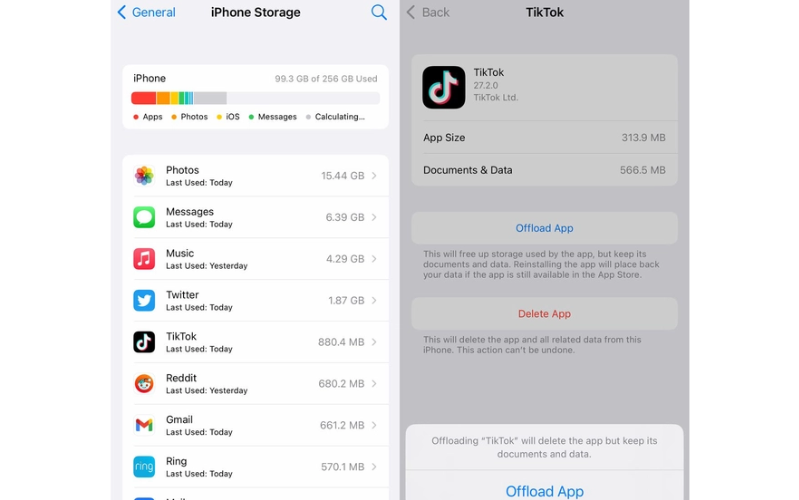
Nếu bạn tìm được một App tương đối lớn và ít sử dụng, bạn có thể nhấn vào nó rồi cuối cùng là Offload App (Gỡ bỏ ứng dụng). Việc này sẽ giải phóng dung lượng của App nhưng cũng để lại tài liệu và dữ liệu mà nếu cần bạn có thể phục hồi được. Khi đó bạn hãy truy cập App Library và nhấp vào nút iCloud để lấy lại chúng - hoặc nếu App này đang ở trên màn hình chính, bạn chỉ cần chạm vào nó để tải lại. Bạn sẽ không phải đăng nhập icloud hoặc làm bất kỳ việc gì bởi App sẽ tái xuất hiện như nó chưa bao giờ bị xoá bỏ. Bạn nên làm việc này nhiều lần cho đến khi có dung lượng trống. Còn nếu bạn chưa từng và sẽ không bao giờ dùng App kể trên thì bạn có sẵn nút Delete App (Huỷ ứng dụng).
Trình duyệt Chrome vừa cập nhật tính năng hỗ trợ tiết kiệm pin và bộ nhớ. Hãy cùng 24hStore tìm hiểu thông tin chi tiết ngay trong bài viết Trình duyệt Chrome bổ sung tính năng hỗ trợ tiết kiệm pin và bộ nhớ!
Thông qua bài viết trên đây, bạn đã biết được các cách có thêm dung lượng lưu trữ trên iPhone mà không cần phải xóa gì. Để có thể trải nghiệm đầy đủ tính năng thú vị trên iOS 16, bạn hãy cân nhắc đến việc sắm ngay một trong những siêu phẩm của “nhà Táo” thuộc dòng iPhone 14 Series hay bất cứ điện thoại iPhone cũ nào trực tiếp tại 24hStore. Khi mua hàng ở đây, bạn sẽ nhận kèm ưu đãi hấp dẫn và được hỗ trợ bảo hành đến 24 tháng. Ngoài ra, bộ phận tư vấn cũng sẵn sàng trao đổi mọi thông tin thật tận tình nếu bạn liên hệ trước qua hotline 19000351.






















